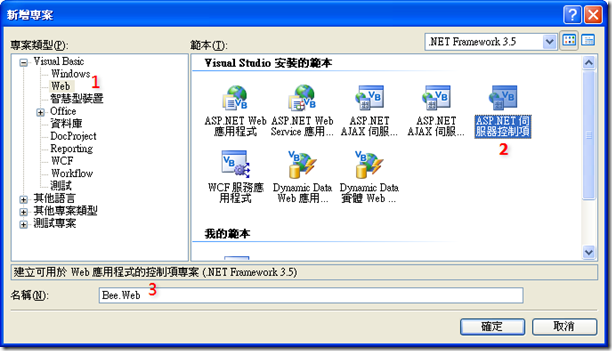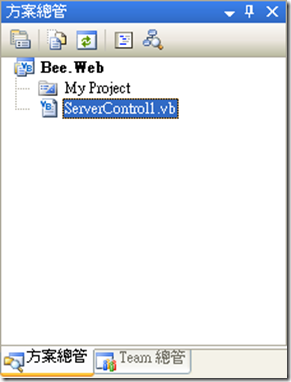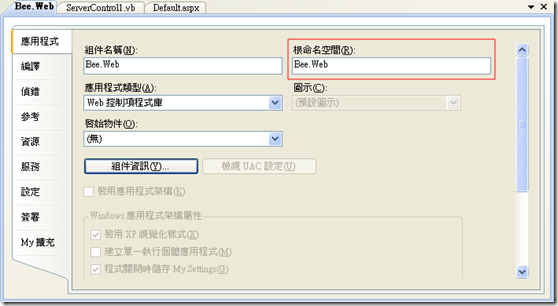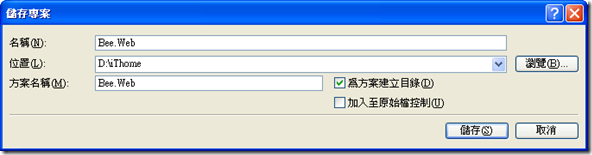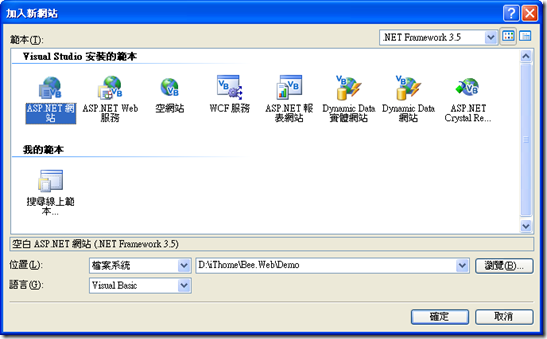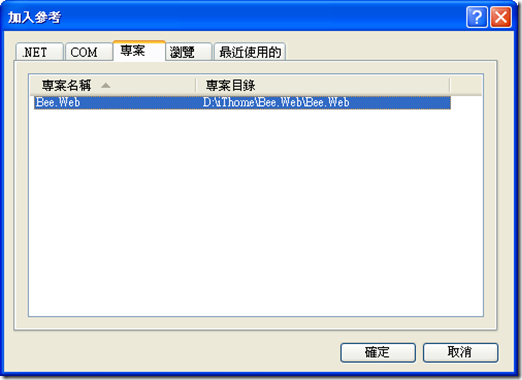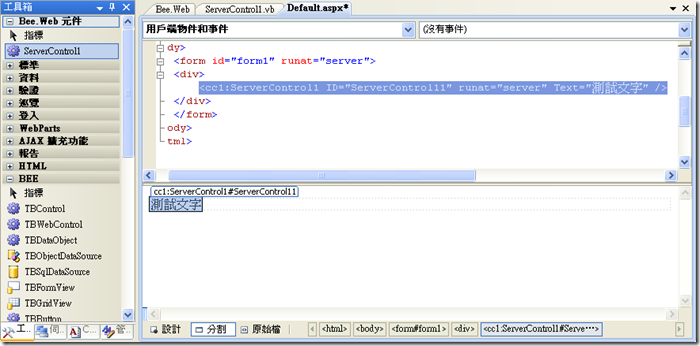建立「ASP.NET 伺服器控制項」專案
在 ASP.NET 開發環境中,我們常使用現成的控制項直接拖曳至頁面中使用,有沒有想過我們也可以開發自用的控制項呢?本文將本文以 VS2008 為開發工具,VB.NET 為開發程式語言,來說明如何建立「伺服器控制項」專案,以及如何測試開發階段的的伺服器控制項。
一、建立「ASP.NET 伺服器控制項」專案
首先執行功能表「檔案\新增專案」,在專案類型中選擇 Visual Basic -> Web,選取「ASP.NET 伺服器控制項」範本,在名稱文字框中輸入專案名稱,也就是組件的檔案名稱,我們輸入 Bee.Web 為專案名稱,組件檔案為 Bee.Web.dll,按下「確定」鈕即會建立新的「ASP.NET 伺服器控制項」專案。
在新建立「ASP.NET 伺服器控制項」專案中,會預設加入一個伺服器控制項類別(ServerControl1.vb),這個伺服器控制項已經事件幫我們加入一些控制項的程式碼。目前暫不做任何修改,直接使用此控制項來做測試說明。
接下來執行功能表「專案\Bee.Web 屬性」,設定此組件的根命名空間,一般慣用的根命名空間都會與組件名稱相同,以方便加入參考時可以快速找到相關組件。
我們先儲存這個「ASP.NET 伺服器控制項」專案,指定儲存位置,按下「儲存」鈕。整個專案相關檔案,會儲存在以專案名稱的資料夾中。
二、加入測試網站
不要關閉目前「ASP.NET 伺服器控制項」專案,執行功能表「檔案\加入\新網站」,選擇「ASP.NET 網站」,會在方案中加入一個網站,來測試開發階段的伺服器控制項使用。
在測試網站加入參考,選擇「專案」頁籤,此頁籤中會列出該方案中其他可加入參考的專案,選取 Bee.Web 專案,按下「確定」鈕。
先在 Bee.Web 專案中執行「建置」動作,然後切換到測試網站的頁面設計,工具箱中就會出現 ServerControl1 伺服器控制項。這個控制項就可以直接拖曳至頁面中使用,這個控制項只是單純 Render 出 Text 屬性值,你可以在控制項屬性視窗中,更改 Text 屬性值為 "測試文字",就會看到這個控制項顯示 "測試文字"。將測試網站設為啟動專案,按下「F5」執行程式,就會看到該控制在執行階段的結果。
備註:本文同步發佈於「第一屆iT邦幫忙鐵人賽」,如果你覺得這篇文章對您有幫助,記得連上去推鑒此文增加人氣 ^^